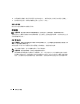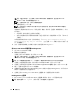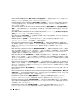Users Guide
故障排除 73
故障排除
Dell 技術更新服務
Dell 技術更新服務透過電子郵件預先通知電腦軟體與硬體更新。 該服務是免費的,您可對其內
容、格式以及接收通知的頻率進行自訂。
若要註冊 Dell 技術更新服務,請訪問 support.dell.com/technicalupdate。
Dell Diagnostics
警示: 開始執行本章節中的任何程序之前,請遵循 《產品資訊指南》中的安全說明。
何時使用 Dell Diagnostics
如果在使用電腦時遇到問題,請在與 Dell 公司聯絡以尋求技術援助之前,先執行 Dell
Diagnostics。
建議您在開始操作之前先列印這些程序。
注意事項: Dell Diagnostics 僅能在 Dell™ 電腦上使用。
註: Drivers and Utilities 媒體是可選的,您的電腦可能並未隨附此媒體。
進入系統設定程式,查看電腦的組態資訊,並確定您要測試的裝置顯示在系統設定程式中,並
處於作用中。
從硬碟機或 Drivers and Utilities 媒體啟動 Dell Diagnostics。
從硬碟機啟動 Dell Diagnostics
Dell Diagnostics 位於硬碟機上隱藏的診斷公用程式分割區上。
註:
如果您的電腦無法顯示螢幕影像,請與
Dell
公司聯絡
(
請參閱第
126
頁的 「與
Dell
公司聯絡」
)
。
註: 如果電腦已連接至連線裝置 ( 已連線 ),請切斷連線。 請參閱連線裝置隨附的說明文件,以獲得
相關說明。
1
請確保將電腦連接至已知能正常作業的電源插座。
2
開啟
(
或重新啟動
)
電腦。
3
使用以下兩種方法之一啟動
Dell Diagnostics
:
a
當螢幕上顯示
DELL™
徽標時,請立即按
<F12>
鍵。
從啟動選單選擇
Diagnostics (
診斷
程式
)
,然後按
<Enter>
鍵。